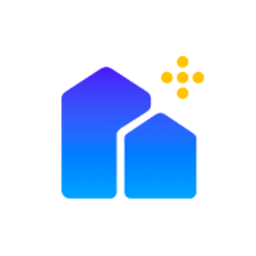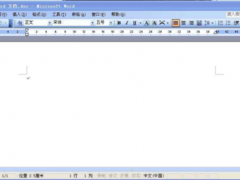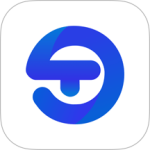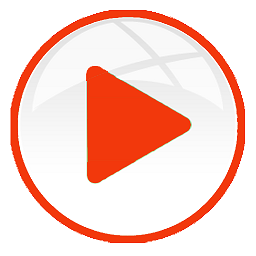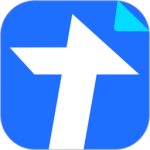如何在Excel中制作审批表 五个步骤详解
- 作者:bjer
- 来源:CC软件站
- 时间:2025-05-31 21:00
通过五个步骤即可创建一份专业的Excel审批表:首先设计表格结构,明确审批项、状态、审批人及日期;接着添加审批流程规则,利用公式实现状态自动更新;随后手动输入审批人姓名与日期;之后美化表格,调整标题样式和列宽;最后可选择性地设置密码保护工作表。

步骤 1:构建基础框架 - 新建Excel文档,在A列列出审批事项,在B列标明状态(如“已批准”或“未批准”),C列填写审批人员姓名,D列记录审批时间。
步骤 2:设置动态规则 - 在B2单元格输入公式=IF(A2="","未批准","已批准"),并将此公式向下填充至表格末尾,确保状态随事项变动而实时更新。
步骤 3:录入具体信息 - 手动补充C列中的审批人信息以及D列对应的审批日期。
步骤 4:优化视觉效果 - 合并A1和A2单元格作为标题区域,并加粗字体使其居中显示;适当调整各列宽度以便于阅读。
步骤 5:强化安全性(可选) - 转至“审阅”菜单栏,启用工作表保护功能并设定密码锁定编辑权限。